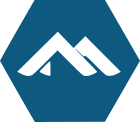 El comando hostname permite mostrar o establecer el nombre host o el DNS, hostname forma parte de la suite BusyBox.
El comando hostname permite mostrar o establecer el nombre host o el DNS, hostname forma parte de la suite BusyBox.
Puede obtener la ayuda del comando hostname con:
$ hostname --help
BusyBox v1.33.1 () multi-call binary.
Usage: hostname [-sidf] [HOSTNAME | -F FILE]
Show or set hostname or DNS domain name
-s Short
-i Addresses for the hostname
-d DNS domain name
-f Fully qualified domain name
-F FILE Use FILE's content as hostname
Mostrar hostname
$ hostname
minombre
Mostrar dominio al que pertenece
$ hostname -d
my.domain
Mostrar IP asociada al dominio
$ hostname -i
127.0.0.1
Mostrar nombre completo (FQDN)
$ hostname -f
minombre.my.domain
Cambiar nombre
Para cambiar el nombre se necesita permisos de root notese el símbolo # en el comando siguiente:
# hostname nuevonombre.librebyte.net
También es posible usar sudo:
$ sudo hostname nuevonombre.librebyte.net
Téngase en cuenta que el cambio realizado es volatile y por tanto se pierde una vez reinicie el sistema operativo.
Cambiar nombre permanentemente
Edite los ficheros /etc/hostname y /etc/hosts, debe garantizar que el nombre que ponga en /etc/hostname tenga una entrada en
/etc/hosts.
Editar hostname
Ponga su FQDN en hostname.
# echo nuevonombre > /etc/hostname
Editar hosts.
Verique que existe una entrada en /etc/hosts de la siguiente manera:
IP nuevonombre
También es posible usar FQDN,aqui un ejemplo de mi configuración
$ cat /etc/hostname
nuevonombre.librebyte.net
$ cat /etc/hosts
127.0.0.1 nuevonombre localhost.localdomain localhost
::1 localhost localhost.localdomain
192.168.100.195 nuevonombre.librebyte.net
